Mauroalfieri badge program segue il precedente articolo in cui hai letto come ho realizzato il mio personale badge PCB:
in questo articolo approfitti della descrizione applicata al mio badge per affrontare e comprendere meglio come programmare un attiny85 usando il programmatore presentato qualche mese fa: attiny programmer.
Userò questo articolo, anche, per raccontarti come si utilizza la pinza per 8 pin SOIC:
e che ho adattato al programmatore per attiny85 in modo da poterlo utilizzare per inviare lo sketch al mio mauroalfieri badge program:
seguendo il classico schema di collegamento tra attiny85 ed Arduino che trovi sul web, ad esempio, in questo articolo.
Collegamento del mauroalfieri badge program
il collegamento è alquanto semplice se hai seguito gli schemi che ti ho indicato sopra, a ciascun segnale del micro controllore attiny85 corrisponde un pin connesso al programmatore:
sono esclusi i soli pin 2 e 3 che, come sai, non sono utilizzati in fase di programmazione del firmware.
Come hai visto nella figura precedente, la pinza viene applicata sul micro controllore attiny85 facendo si che ciascun pin della pinza vada ad aderire ad uno dei pin di quest’ultimo.
Warning!
Al primo tentativo potresti incontrare qualche difficoltà legata al corretto allineamento dei sottili contatti della pinza, ma dopo qualche test vedrai che è più semplice di quanto sembra.Upload del firmware attiny85
per utilizzare l’arduino come programmatore, anche se in questo esempio sto utilizzando una pro mini, hai bisogno di impostare l’IDE arduino come “Arduino as ISP”:
se hai già il programmatore per attiny85 correttamente impostato, e poi selezionare il tipo di integrato che desideri programmare.
Il mauroalfieri badge program usa un attiny85, come hai letto nel precedente articolo, per cui seleziona tale chip come scheda nel menu Strumenti ( tools ) dell’IDE:
e imposta l’utilizzo del clock interno a 16Mhz ( internal ).
Esegui l’upload
Procedi ad eseguire l’upload dello sketch che desideri, nel mio caso il blink, come primo esempio. Durante l’upload dello sketch vedrai la luce del led lampeggiare velocemente in quanto il led è collegato al pin D0 corrispondente al pin MOSI:
al termine del quale il led si spegne per qualche secondo in attesa dell’avvio dello sketch.
Proviamo il badge
è il momento di eseguire un test del mauroalfieri badge program usando la batteria, in fondo un badge, deve funzionare senza essere connesso a dei fili.
Inserisci la batteria:
e sposta la leva dell’interruttore in modo che si accenda e inizi a lampeggiare con il blink appena caricato:
nei prossimi articoli procederemo con uno sketch più complesso.




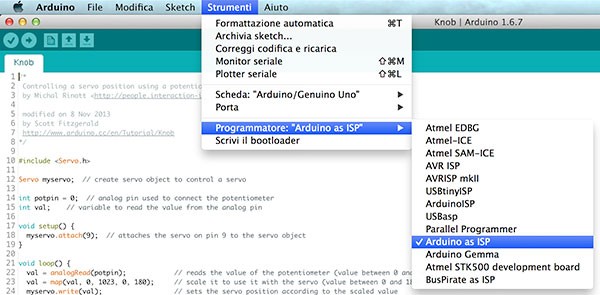
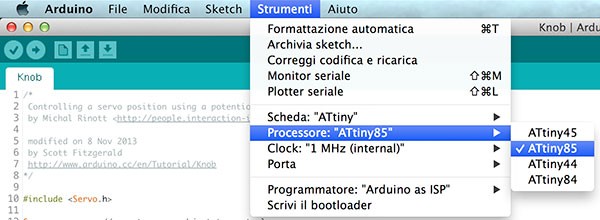




 Il blog mauroalfieri.it ed i suoi contenuti sono distribuiti con Licenza
Il blog mauroalfieri.it ed i suoi contenuti sono distribuiti con Licenza